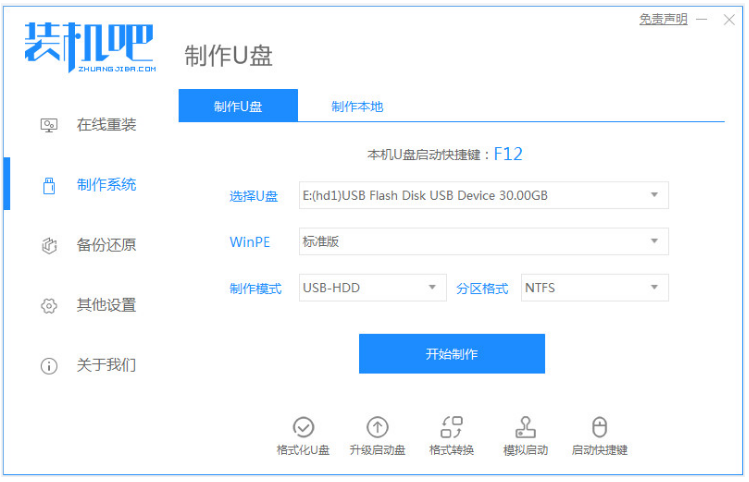我们平时在使用电脑的过程中会遇到各种各样的故障问题,甚至需要重装系统进行修复解决,重装系统的方法也有很多,其中包括u盘重装,那有小伙伴就想要了解电脑U盘怎样重装系统,下面小编教大家电脑U盘重装win7系统教程。
工具/原料:
系统版本:windows7系统
品牌型号:联想小新 Pro 13
软件版本:装机吧一键重装系统v2290 下载火(xiazaihuo.com)一键重装系统v2290
方法/步骤:
方法一:装机吧软件u盘安装win7系统
1、我们先在电脑上下载安装装机吧一键重装系统工具,双击打开,插空白u盘到电脑接口,选择u盘重装系统模式,点击开始制作。

2、选择win7系统,点击开始制作u盘启动盘。

3、装机软件自动开始制作u盘启动盘成功之后,可以先预览需要安装的电脑主板的启动热键,再拔出u盘退出。

4、插入启动盘进电脑接口上,开机时不停按启动热键进启动界面,选择u盘启动项回车确定进入到pe选择界面,选择第一项pe系统按回车键进入。

5、进入到pe系统中,点击打开装机吧装机工具,选择win7系统,点击安装到系统盘c盘,点击开始安装。
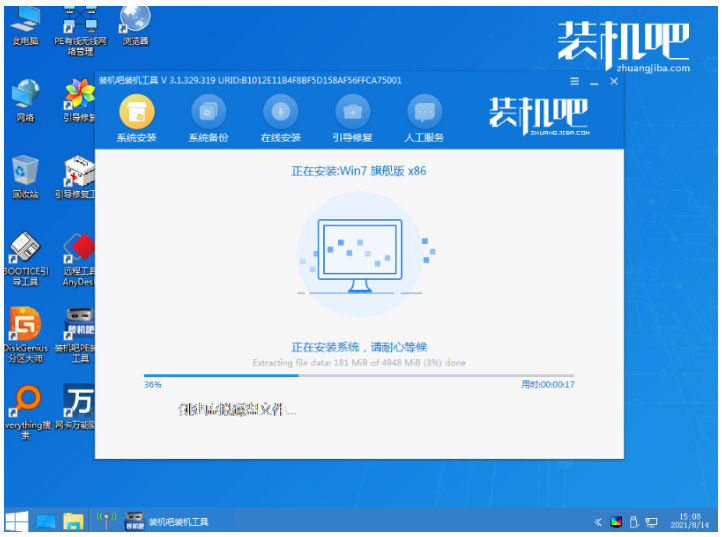
6、耐心等待,系统安装完成之后,选择重启电脑,进入到win7系统桌面即说明电脑U盘重装win7系统完成。

方法二:下载火(xiazaihuo.com)一键重装系统软件u盘安装win7系统
1、首先准备一个空白的8g或者以上的U盘,使用浏览器下载安装好下载火(xiazaihuo.com)一键重装软件到电脑上,选择制作系统。
win7重装系统失败无法开机如何解决
win7重装系统失败无法开机怎么办呢?当大家平日里在使用电脑重装之后,自以为一切都可以良好的运行,但是有的小伙伴会遇到在win7重装系统失败无法开机怎么办的情况,如果不知道怎么解决,可以参考一下小编提供的解决方法。

2、在电脑系统选择界面,我们需要下载和安装window7系统.

3、此时将会自动弹出格式化U盘操作界面,在确定保存好重要的数据之后,点击“确认”,请大家耐心等待U盘制作完成之后,点击重启电脑。

4、在重启电脑过程中选择U盘启动,在进入下载火(xiazaihuo.com)系统pe系统时,选择选择第一项“启动win10 x64PE(2G以上内存进入)”按回车键进入电脑系统。

5、将window7系统进行安装,安装到C盘,耐心等待安装完成。

6、拔出U盘,重启电脑,进入桌面之后,即说明电脑U盘重装win7系统完成。

总结:
方法一:装机吧软件u盘安装win7系统
1、打开装机吧一键重装系统软件,点击开始制作win7 u盘启动盘;
2、插入u盘启动盘,启动之后选择进入pe系自动安装统;
3、在pe系统内,打开装机版装机工具自动安装win7系统;
4、重启电脑后进入新的win7系统桌面。
方法二:下载火(xiazaihuo.com)一键重装系统软件u盘安装win7系统
1、打开下载火(xiazaihuo.com)一键重装软件,点击开始制作U盘;
2、进入系统pe开始自动安装;
3、直至电脑进入桌面即可正常使用。
以上就是电脑技术教程《电脑U盘怎样重装系统win7》的全部内容,由下载火资源网整理发布,关注我们每日分享Win12、win11、win10、win7、Win XP等系统使用技巧!win7重装系统后连不上网怎么办
win7重装系统后连不上网怎么解决呢?一般出现这个问题多是因为系统网卡驱动有问题或者未开启网络连接等等所造成的。很多小伙伴都不知道要怎么解决,下面小编就教下大家win7重装系统后连不上网解决方法。